Les PPA ou Personal Package Archives sont essentiellement des référentiels de logiciels utilisés par les systèmes Ubuntu pour les activités de mise à jour/mise à niveau. Ils contiennent des ensembles de packages et des listes de packages pour des versions particulières d'Ubuntu. Leur utilisation est précieuse dans les cas de mise à jour individuelle, ou lors de la recherche d'une version plus récente d'une application qui n'est pas encore disponible dans les dépôts officiels de Canonical. L'ajout de nombreux PPA signifie qu'il y a plus de sources que votre gestionnaire de packages doit vérifier avant la mise à jour, et augmente également les risques de rupture de package en raison de versions de packages en conflit et de leurs diverses dépendances. Cela génère la nécessité d'une gestion appropriée des PPA, d'un suivi de leur validité et de leur suppression dans le cas où ils ne sont plus actifs et entraînent l'échec de notre processus de mise à jour.
Comprendre les PPA et la gestion de base
Pour ajouter un PPA dans votre système, vous devez d'abord trouver son nom. Supposons que je veuille la dernière version du cadre d'émulation Windows "wine", donc selon la page Web PPA, son nom est ppa:ubuntu-wine/ppa . Pour installer cette nouvelle source logicielle, je dois ouvrir un terminal et écrire la commande suivante :
sudo add-apt-repository ppa:ubuntu-wine/ppa
suivi de :
sudo apt-get update
Pour mettre à jour la liste des sources. Après cela, je peux exécuter l'outil de mise à jour et normalement je devrais recevoir la dernière version de Wine en tant que mise à jour proposée.
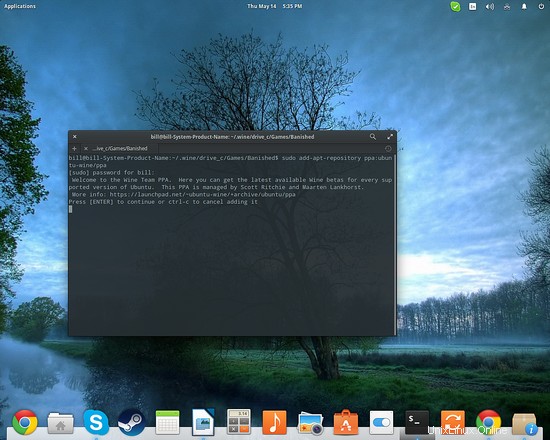
Une autre façon de procéder consiste à ouvrir l'application "Logiciels et mises à jour" et à accéder à l'onglet "Autres logiciels". Là, je peux appuyer sur le bouton "Ajouter" en bas à gauche et insérer la ligne APT qui dans ce cas serait http://ppa.launchpad.net/ubuntu-wine/ppa/ubuntu.
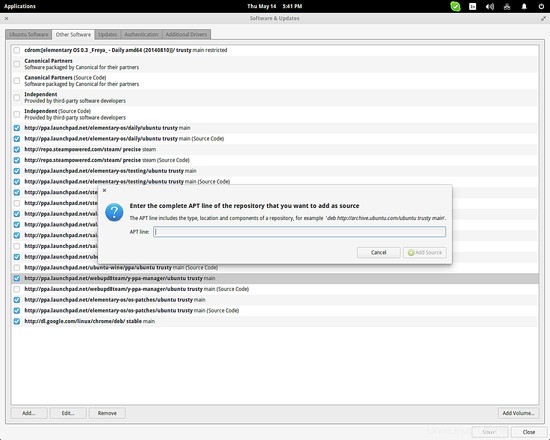
Notez dans la capture d'écran ci-dessus que les PPA peuvent être activés/désactivés et également complètement supprimés. Que se passe-t-il si un logiciel installé à partir d'un PPA particulier (exemple utilisé :wine) cause des problèmes sur mon système ? La suppression du PPA annulera-t-elle l'installation des packages qui en sont issus ? Non, ce ne sera pas le cas ! Pour corriger ce problème, vous devrez utiliser le "ppa-purge ” commande.
Vous devez d'abord installer le package ppa-purge en entrant la commande suivante dans un terminal :sudo apt-get install ppa-purge. Ensuite, vous pouvez l'utiliser pour supprimer les PPA ainsi que les packages provenant de ces référentiels en entrant la commande sudo ppa-purge ppa:ubuntu-wine/ppa. Notez que cette action ne supprimera pas complètement le package "wine", mais le rétrogradera à la version disponible dans le prochain référentiel prioritaire actif (activé) de votre système.
Gestionnaire Y PPA
Si vous voulez éviter tout flou et toute confusion possible, vous pouvez simplement installer l'outil Y PPA Manager qui vous aide à gérer facilement vos PPA. Le PPA pour cet utilitaire est ppa:webupd8team/y-ppa-manager . Cet outil vous permettra de purger les PPA de l'interface graphique, de vérifier la liste des packages d'un PPA, de rechercher les doublons, de sauvegarder les référentiels, d'importer les clés GPG manquantes et même de mettre à jour vos PPA fonctionnels après une mise à niveau de la version Ubuntu. Cela sauve des vies car la mise à jour de vos PPA pour une version plus récente d'Ubuntu nécessite beaucoup de temps pour réécrire toutes ces sources APT. Enfin, vous pouvez également rechercher un PPA dans Launchpad et comparer la version installée avec ce qui est disponible.
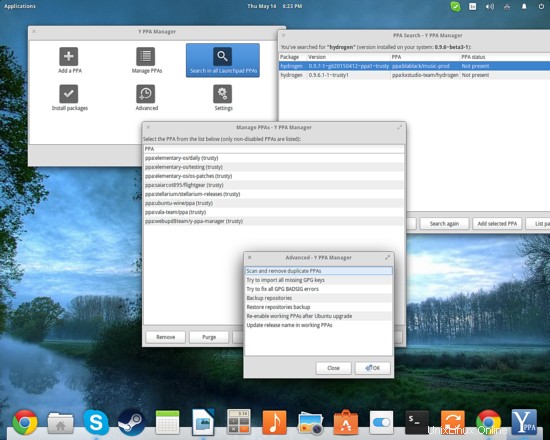
Liens
- Ubuntu
- Site Web Ubuntu PPA